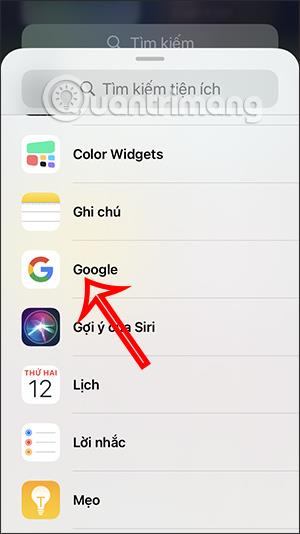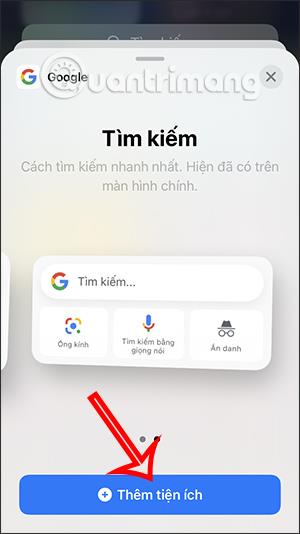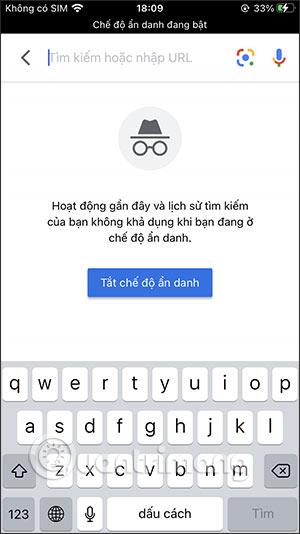iOS 14 donosi mnoge korisne značajke, uključujući značajku prilagodbe widgeta koja pomaže korisnicima prilagoditi više funkcija i promijeniti sučelje početnog zaslona na iPhoneu. Prethodno je Tips.BlogCafeIT vodio čitatelje kroz mnoge članke o tome kako promijeniti sučelje zaslona s widgetima poput aplikacije Widgetsmith ili stvoriti boje widgeta za iOS 14 s Widgetima u boji ... A u ovom ćete članku imati više savjeta za pretraživanje na Googleu. upravo na Početni zaslon iOS 14, bez potrebe da idete izravno u aplikaciju Google ili putem preglednika aplikacije za bržu upotrebu.
Kako dovesti Google traku za pretraživanje na početni zaslon iOS 14
Korak 1:
Prvo otvorite zaslon uslužnog programa na svom iPhoneu, a zatim kliknite gumb Uredi na dnu zaslona. Sada prikažite sučelje za podešavanje widgeta, kliknite ikonu plus u gornjem desnom kutu za uređivanje.

Korak 2:
Sada prikažite sučelje kako biste odabrali aplikaciju za dodavanje na zaslon uslužnog programa, kliknite na Google aplikaciju. Sami birate veličinu Google trake za pretraživanje koju želite prikazati na početnom zaslonu iPhonea. Kliknite Dodaj dodatak .
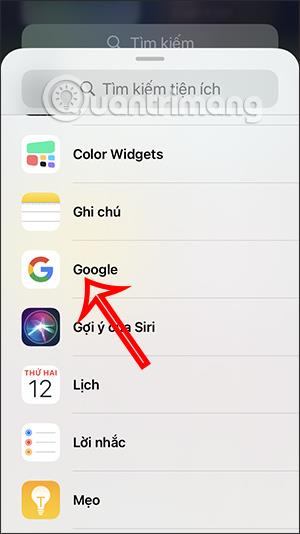
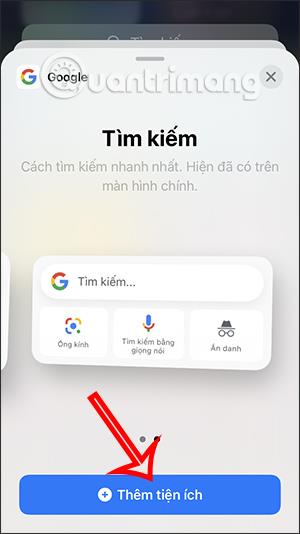
Korak 3:
Pritisnite i držite Google traku za pretraživanje i prijeđite na stranicu početnog zaslona iPhonea koju želite prikazati. Kao rezultat toga, imat ćemo Google traku za pretraživanje na početnom zaslonu za korištenje s načinom pretraživanja slika i anonimno ako odaberete veću veličinu za widget.
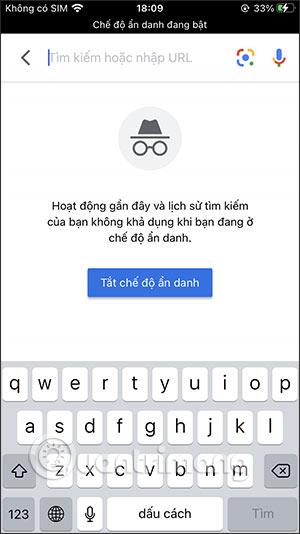
Video vodič za izradu Google widgeta na iPhoneu
Vidi više: